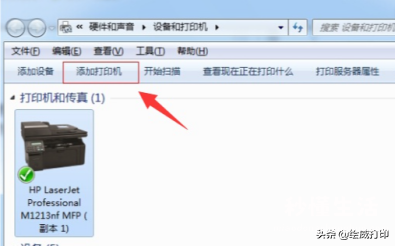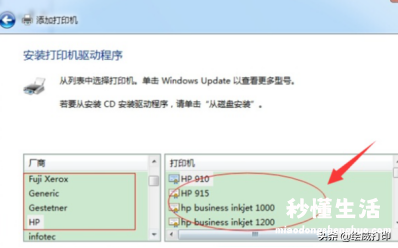我们的打印机在使用过程中,有时候会遇到打印机显示脱机的情况,一旦打印机脱机了,整个打印工作就会被迫暂停,非常影响我们的工作进度 。那么为什么打印机会出现脱机呢?遇到这种情况时,我们应该如何应对呢?

通常导致打印机脱机的情况有三种:①连接线路出现松动;②误设置成“脱机使用打印机”状态③打印机驱动受损

具体解决方法如下:
一、首先我们从最简单的入手,先仔细检查打印机与计算机、电源之间的每一条连接线是否连接到位,然后也要注意检查连接线有无破损 。如果有上述情况的话,就要及时更换线缆了 。
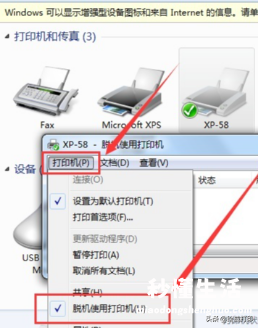
【打印机显示脱机状态连接方法 打印机脱机状态错误怎么办解决 - 秒懂生活 www.miaodongshenghuo.com】
二、接着我们进行下一步,检查是否出现误设置的情况 。我们打开电脑打印机界面,点击打印机选项卡,确保取消勾选“脱机使用打印机”一栏,然后再重新下达打印即可 。

三、如果以上两点都检查过没有问题的话,那大概率就是打印机驱动导致 。建议删除原有驱动 , 然后重新下载安装 。具体方法是在打印机设备页面找到你的打印机,然后右键选择“删除设备”,接下来再重新添加本地打印机,输入你的打印机型号 , 添加成功后系统就会自动帮你安装好驱动了 。